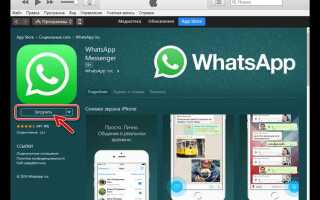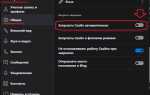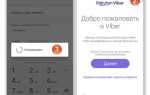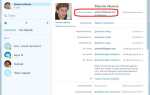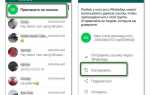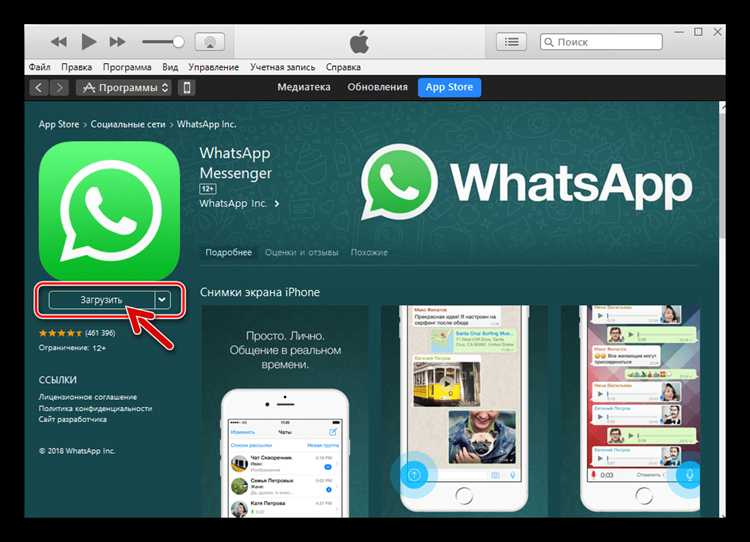
Переустановка WhatsApp на iPhone может понадобиться при сбоях в работе приложения, смене устройства или очистке памяти. При этом важно сохранить всю переписку, включая личные сообщения, групповые чаты и вложенные файлы. Основной способ резервного копирования – использование iCloud, но он требует соблюдения ряда технических условий.
Для успешного переноса истории чатов необходимо, чтобы в настройках iPhone была активирована опция iCloud Drive, а в WhatsApp – резервное копирование чатов. Учетная запись iCloud должна иметь не менее 2 ГБ свободного пространства, так как стандартный объем бэкапа может превышать 1 ГБ, особенно при активном использовании медиафайлов.
Перед удалением приложения убедитесь, что последняя резервная копия создана: Настройки WhatsApp → Чаты → Резервная копия. Обратите внимание на дату и размер копии. После этого можно удалить WhatsApp через главный экран iPhone и заново установить его из App Store. При первом запуске приложение предложит восстановить данные из последнего бэкапа.
Если резервное копирование не настроено заранее или возникли ошибки при восстановлении, существует риск потери всей переписки. В таком случае восстановление возможно только при наличии локальных копий (если они были созданы ранее) или помощи со стороны технической поддержки WhatsApp.
Проверка наличия резервной копии в iCloud перед удалением приложения
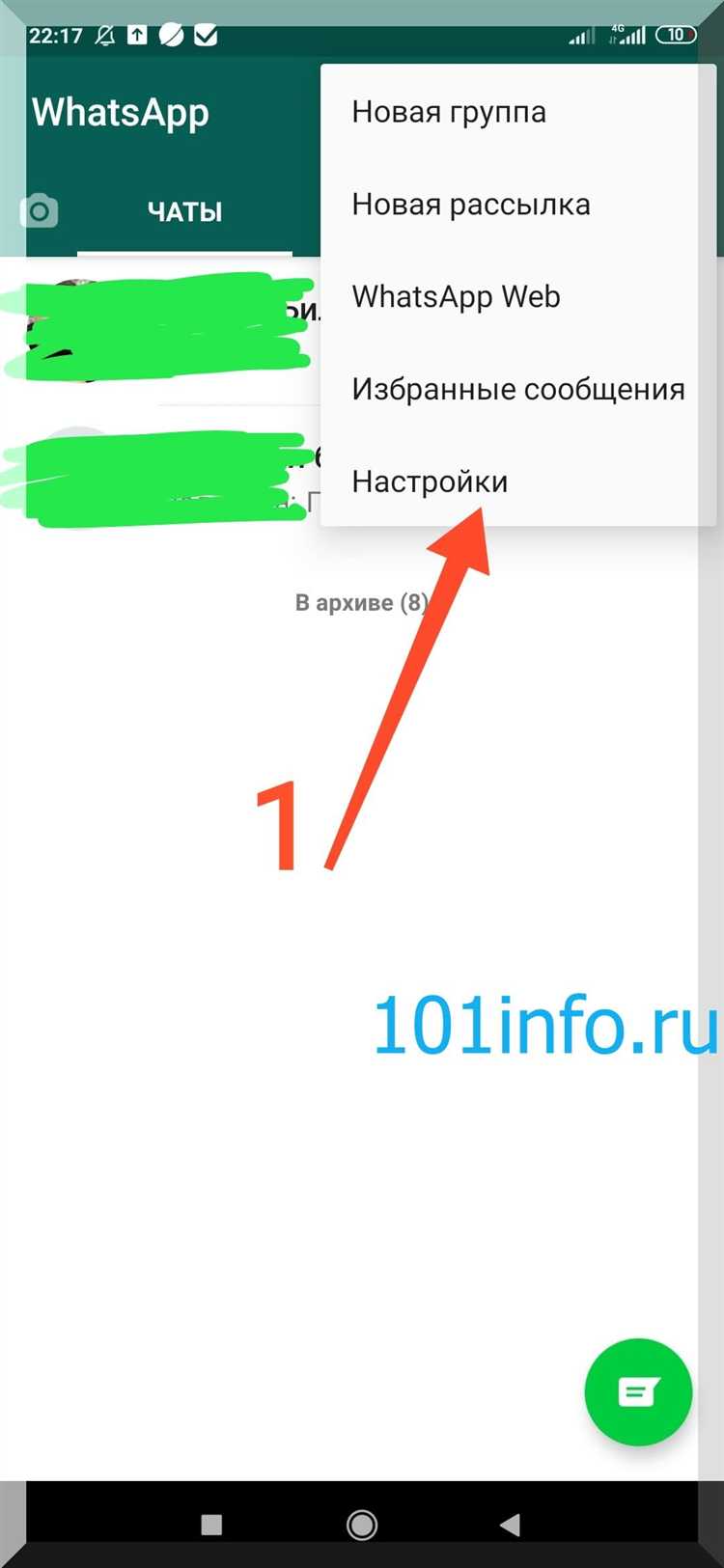
Откройте WhatsApp и перейдите в «Настройки» → «Чаты» → «Резервная копия». Здесь отображается дата и время последнего сохранения данных в iCloud. Убедитесь, что копия актуальна и содержит нужные переписки. Если резервная копия не создана, нажмите «Создать копию», предварительно подключив устройство к Wi-Fi и убедившись, что доступно достаточно места в iCloud.
Для проверки объёма хранилища откройте «Настройки» iPhone → «Ваш Apple ID» → «iCloud» → «Управление хранилищем». При нехватке свободного пространства освободите его, удалив ненужные данные или расширив тариф.
Важно: резервная копия не создаётся, если отключена функция iCloud Drive. Проверьте её в «Настройки» → «Apple ID» → «iCloud» → «iCloud Drive» и включите, если она деактивирована. Только после подтверждения наличия актуальной копии можно безопасно удалить WhatsApp.
Пошаговое удаление WhatsApp с iPhone без потери данных
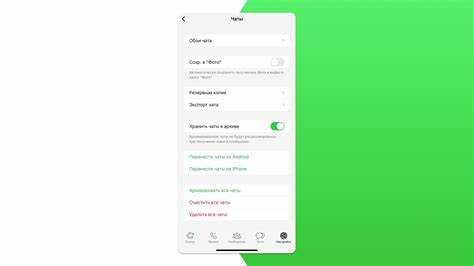
1. Откройте WhatsApp и перейдите в «Настройки» → «Чаты» → «Резервная копия». Нажмите «Создать копию» и дождитесь завершения процесса. Убедитесь, что последняя копия создана сегодня и сохранена в iCloud.
2. Проверьте, включено ли резервное копирование в iCloud: откройте «Настройки» iPhone → [ваше имя] → «iCloud» → «iCloud Drive». Переключатель должен быть активен. Ниже в списке убедитесь, что WhatsApp тоже включён.
3. Перейдите в «Настройки» → «Основные» → «Хранилище iPhone». Найдите WhatsApp в списке приложений и убедитесь, что данные занимают место, что свидетельствует о наличии локальных файлов.
4. Удалите приложение: удерживайте иконку WhatsApp на главном экране, выберите «Удалить приложение» → «Удалить». Это удалит само приложение, но не повредит данные в iCloud.
5. Убедитесь, что данные остались в резервной копии: откройте iCloud → «Управление хранилищем» → «Резервные копии» → выберите устройство и проверьте наличие WhatsApp в списке включённых для копирования данных.
Повторная установка WhatsApp из App Store
Для повторной установки WhatsApp на iPhone выполните следующие шаги:
- Откройте App Store на устройстве.
- В нижнем меню нажмите на иконку профиля.
- Выберите пункт «Покупки», затем – «Мои покупки».
- В строке поиска введите «WhatsApp».
- Найдите WhatsApp Messenger в списке и нажмите на иконку загрузки (облако со стрелкой).
Если ранее WhatsApp не устанавливался с текущего Apple ID, воспользуйтесь поиском:
- На главной странице App Store нажмите на значок поиска внизу экрана.
- Введите «WhatsApp Messenger» и выберите приложение от разработчика WhatsApp Inc..
- Нажмите кнопку «Загрузить» и подтвердите установку с помощью Face ID, Touch ID или пароля Apple ID.
Дождитесь завершения загрузки и установки. Не открывайте приложение сразу, если ранее был создан резерв чатов – сначала убедитесь, что резервная копия в iCloud актуальна, иначе восстановление может быть невозможно.
Авторизация в WhatsApp с тем же номером телефона
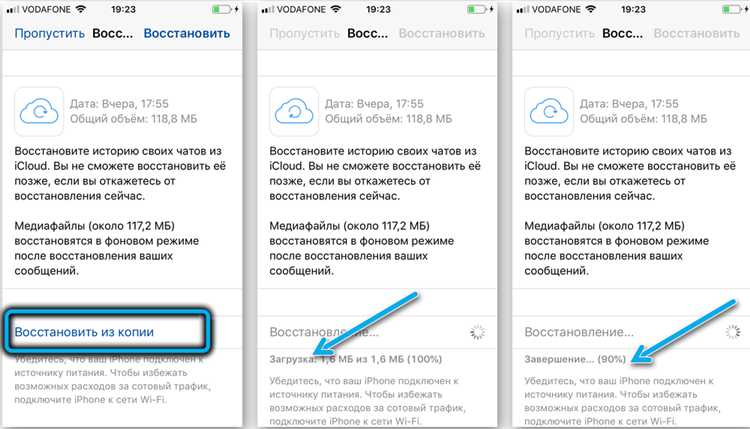
После переустановки WhatsApp важно выполнить авторизацию строго с тем номером, который использовался ранее. Это позволит автоматически восстановить доступ к резервной копии чатов.
- Убедитесь, что SIM-карта с нужным номером активна и установлена в iPhone.
- Запустите WhatsApp и нажмите «Принять и продолжить».
- Введите номер телефона в международном формате. Пример: +7 912 345 67 89.
- Дождитесь SMS с кодом подтверждения. Введите полученный код вручную, если автоматическое считывание не сработает.
- Если SIM-карта вставлена в другой телефон, перенесите её временно в iPhone для получения кода или воспользуйтесь функцией «Позвонить» для голосового подтверждения.
Важно: номер телефона должен совпадать с тем, на который была создана резервная копия. В противном случае восстановление чатов будет невозможно.
Восстановление чатов из резервной копии iCloud при первом запуске
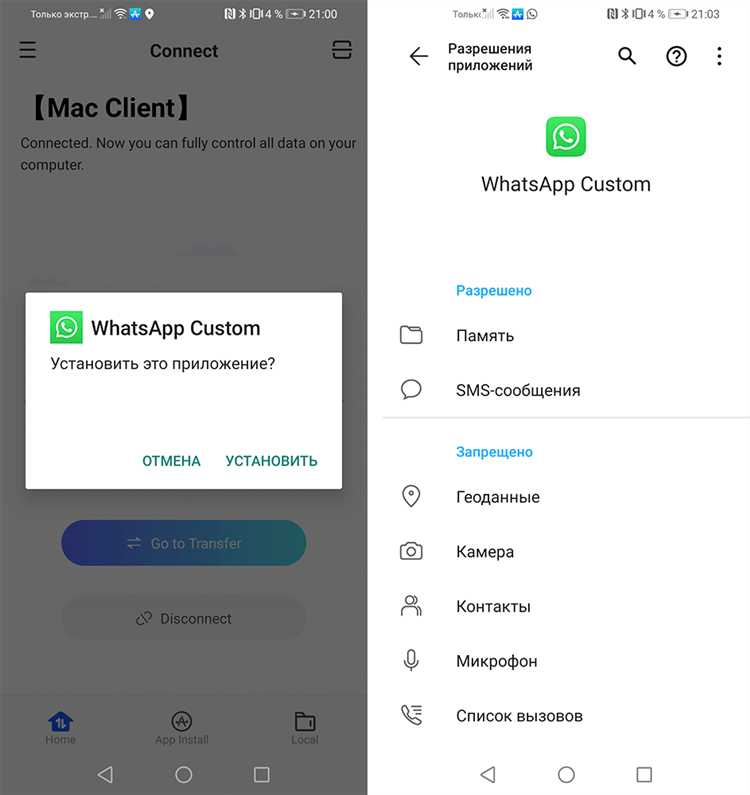
После установки WhatsApp и подтверждения номера телефона приложение автоматически предложит восстановить данные из резервной копии iCloud, если она доступна. Для успешного восстановления необходимо использовать тот же Apple ID и номер телефона, что и при создании копии.
Перед началом убедитесь, что на iPhone включена функция iCloud Drive и доступно достаточное свободное место для загрузки резервной копии. Проверить размер резервной копии можно в настройках WhatsApp: «Настройки» → «Чаты» → «Резервная копия». Если копия отсутствует или устарела, восстановление будет невозможно.
При появлении запроса нажмите «Восстановить историю чатов». Процесс занимает от нескольких минут до получаса в зависимости от объёма данных и скорости интернет-соединения. Во время восстановления нельзя закрывать приложение или переключаться на другие задачи.
Если после восстановления часть сообщений отсутствует, проверьте, не была ли резервная копия частично повреждена или создана с ошибками. В этом случае повторите процесс после создания новой резервной копии на старом устройстве.
Проверка восстановленных данных и медиафайлов после переустановки
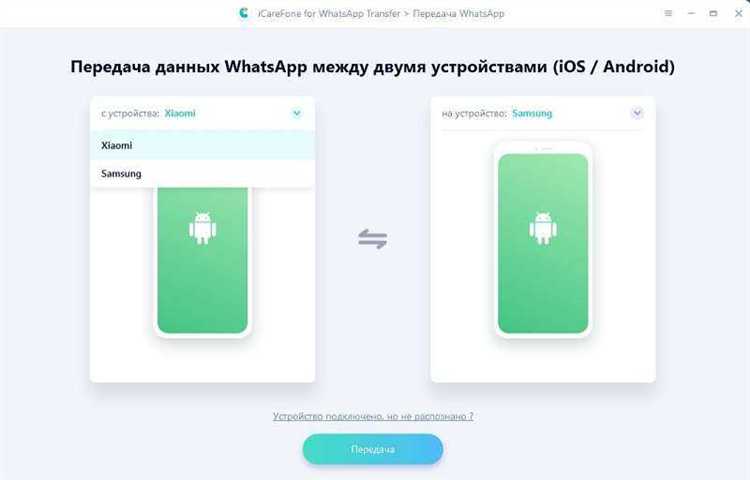
После установки WhatsApp и восстановления из резервной копии необходимо внимательно проверить целостность и полноту данных. Первым шагом откройте список чатов и убедитесь, что все диалоги, включая архивированные, присутствуют. Обратите внимание на дату последнего сообщения – она должна совпадать с моментом создания резервной копии.
Проверьте содержание нескольких ключевых чатов: текстовые сообщения, изображения, видео и голосовые заметки. Для медиафайлов рекомендуем открыть каждое вложение, чтобы убедиться в отсутствии повреждений и корректном воспроизведении. Особое внимание уделите крупным файлам – иногда их загрузка может быть прервана из-за нестабильного интернета.
Если резервное копирование осуществлялось через iCloud, убедитесь, что в настройках iPhone включена синхронизация медиафайлов WhatsApp с iCloud Drive. Это гарантирует полное восстановление вложений. Для локальных резервных копий на iTunes проверьте дату последней синхронизации устройства с компьютером, чтобы избежать несоответствия данных.
При отсутствии отдельных чатов или медиафайлов попробуйте перезапустить приложение и дать ему время на дополнительную загрузку из облака. Если проблема сохраняется, проверьте объем свободного места на устройстве – недостаток памяти часто препятствует полноценному восстановлению.
Настройка автоматического резервного копирования чатов в WhatsApp
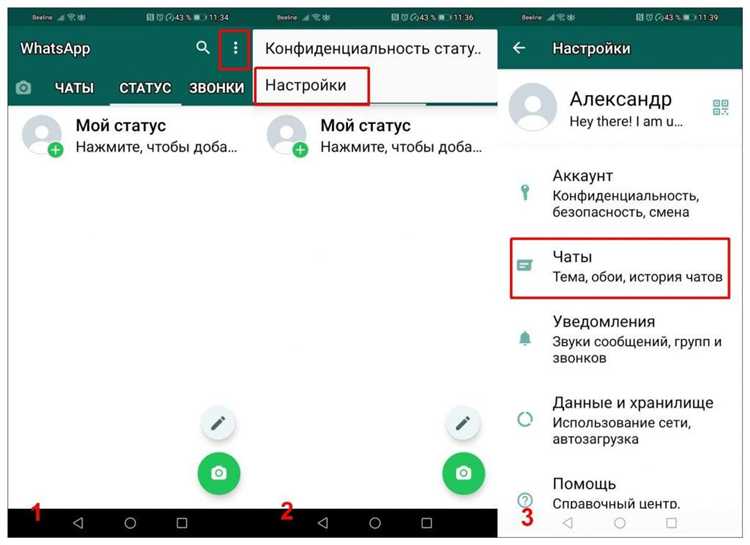
Для обеспечения сохранности переписки и медиафайлов на iPhone необходимо активировать функцию автоматического резервного копирования в iCloud. Откройте WhatsApp, перейдите в Настройки → Чаты → Резервная копия чатов. Здесь нажмите Автоматическое резервное копирование и выберите периодичность: Ежедневно, Еженедельно или Ежемесячно.
Для полноты бэкапа включите опцию Включить видео, если хотите сохранять и видеоматериалы, но учитывайте увеличение размера резервной копии и расход трафика.
Объем доступного пространства iCloud должен превышать размер резервной копии. Проверьте свободное место в Настройки iPhone → Ваш Apple ID → iCloud. При нехватке места увеличьте тариф хранения или освободите память.
Резервное копирование происходит только при подключении к Wi-Fi и достаточном заряде батареи. Для экономии трафика избегайте настройки бэкапа через сотовую сеть.
После настройки периодического бэкапа рекомендуем вручную выполнить резервное копирование, нажав Создать резервную копию, чтобы проверить корректность работы функции.
Вопрос-ответ:
Как сохранить переписку в WhatsApp перед переустановкой на iPhone?
Чтобы сохранить чаты, необходимо сделать резервную копию в iCloud. Для этого откройте настройки WhatsApp, выберите раздел «Чаты», затем «Резервное копирование». Нажмите «Создать копию», дождитесь завершения процесса. После этого данные будут сохранены и готовы к восстановлению после переустановки приложения.
Можно ли восстановить сообщения WhatsApp, если не делал резервную копию в iCloud?
Без резервной копии в iCloud восстановить переписку невозможно. WhatsApp не хранит историю сообщений на своих серверах после доставки. Если копия не была создана заранее, данные будут утеряны при удалении приложения.
Что делать, если при восстановлении чатов из iCloud возникает ошибка?
В первую очередь проверьте, что iPhone подключён к стабильному интернету и использует тот же Apple ID, что и для резервной копии. Убедитесь, что в iCloud достаточно свободного места. Перезагрузите устройство и попробуйте восстановить чаты снова. Если проблема остаётся, стоит проверить наличие обновлений iOS и WhatsApp и установить их.
Как правильно удалить WhatsApp с iPhone, чтобы не повредить резервную копию чатов?
Перед удалением сделайте резервную копию чатов в iCloud. После успешного создания копии просто удалите приложение через меню на главном экране — удерживайте иконку, выберите «Удалить приложение». Резервная копия останется в облаке и будет доступна для восстановления при повторной установке.
Сколько времени занимает восстановление чатов после переустановки WhatsApp на iPhone?
Время восстановления зависит от объёма данных и скорости интернет-соединения. При небольшом объёме сообщений процесс может занять несколько минут, при большом — дольше. Рекомендуется не прерывать восстановление и подключиться к Wi-Fi, чтобы избежать дополнительной нагрузки на мобильный трафик.